CAD绘制三叶草
CAD是一款非常实用的绘图软件。通过它能绘制出各种图形,那么CAD怎么绘制三叶草呢?小编将在下面的教程为大家进行讲解。
1.打开CAD,先通过【REC】绘制一个60*60的正方形,然后使用构造线【XL】在正方形中心点绘制相互垂直的构造线,绘制完成后使用偏移【O】将水平线上下移动23,垂直线左右各移动8、20。最后使用弧线【ARC】绘制两条弧线,绘制效果如图所示。
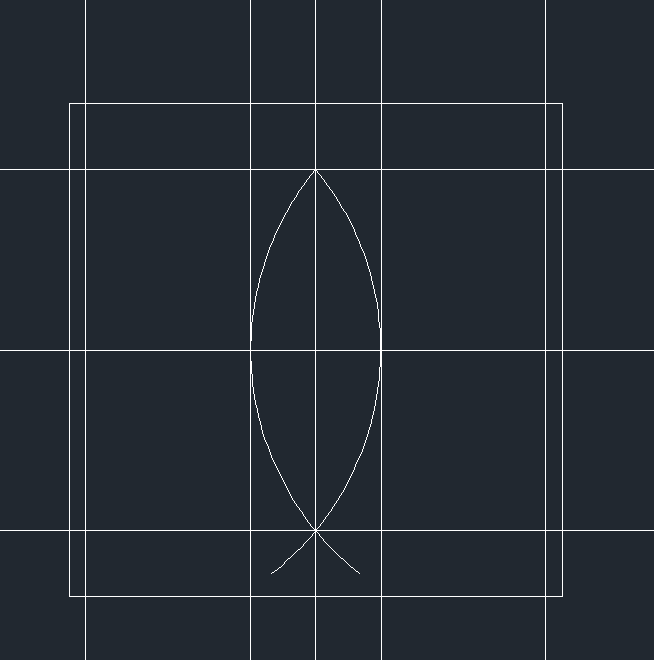
2.使用偏移【O】将中点处的水平线向上移动15、向下移动26,最后使用弧线【ARC】绘制两条弧线,绘制效果如下图所示。
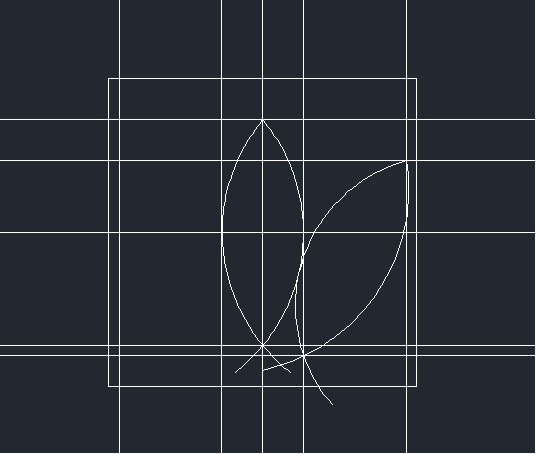
3.修剪图形,使用连接【J】连接弧线,使用镜像【MI】把右侧的图形复制到左边。最后使用偏移【O】将中点处的水平线向下移动2、4、6、8、10。
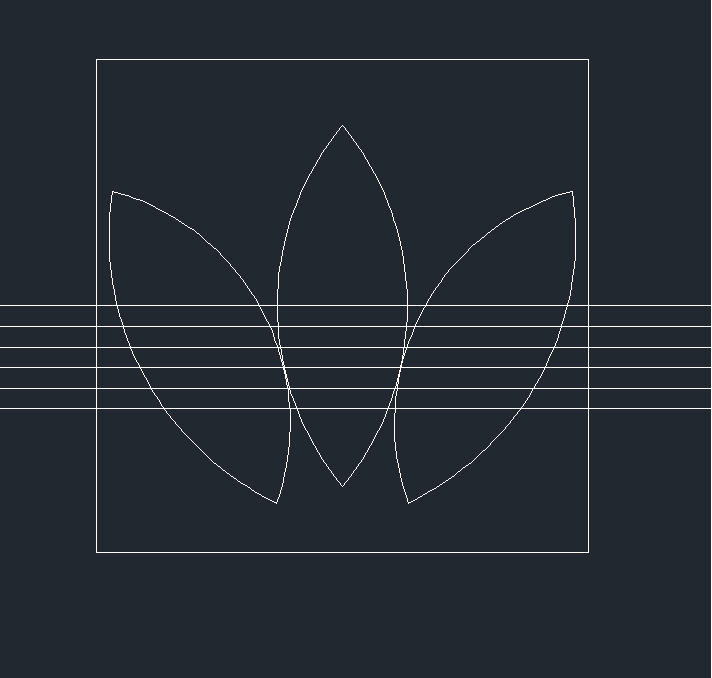
4.修剪图形,根据自己的需求使用【H】对图形上色,一个三叶草就绘制完成了。

以上就是CAD三叶草的绘制步骤了,大家学会了吗?学会的话,一起跟着小编动手试试吧!想看更多CAD教程请关注小编,小编今后将继续输出更多有关CAD教程的内容。
推荐阅读:CAD下载
推荐阅读:CAD制图
· 一名大四生真实讲述 | 愿国产工业软件走入更多大学课堂2025-10-21
· 新利全站体育官网登录进入全国计算机等级考试,国产工业软件人才培养开启新篇2025-10-15
· 国产CAD软件再添信创利器,tigerenter“自主内核+生态合作”构建自主新格局2025-10-10
· CAD+:联数字与现实,创可持续未来2025-10-09
· CAD+流程工业|tigerenter流程工业解决方案专题研讨会圆满落幕2025-09-29
· 北京勘察工程设计行业沙龙成功举办,共话国产软件赋能行业升级新路径2025-09-26
· tigerenter数智化转型峰会武汉站圆满落幕,“CAD+”战略助推中部工业智造升级2025-09-26
· 新利官网地址荣膺三项“鼎新杯”大奖,以自主创新助力政企数字化转型2025-09-27
·玩趣3D:如何应用tigerenter3D,快速设计基站天线传动螺杆?2022-02-10
·趣玩3D:使用tigerenter3D设计车顶帐篷,为户外休闲增添新装备2021-11-25
·现代与历史的碰撞:阿根廷学生应用tigerenter3D,技术重现达·芬奇“飞碟”坦克原型2021-09-26
·我的珠宝人生:西班牙设计师用tigerenter3D设计华美珠宝2021-09-26
·9个小妙招,切换至新利全站体育官网登录竟可以如此顺畅快速 2021-09-06
·原来插头是这样设计的,看完你学会了吗?2021-09-06
·玩趣3D:如何巧用tigerenter3D 2022新功能,设计专属相机?2021-08-10
·如何使用tigerenter3D 2022的CAM方案加工塑胶模具2021-06-24
·怎样用CAD设计荷花?2020-04-21
·CAD公差标注样式2020-02-28
·CAD选择填充边界时提示“无效输入”怎么办2025-07-01
·CAD图形复制技巧2020-05-07
·CAD如何标注折弯尺寸和公差尺寸2018-02-24
·CAD测量曲线长度的教程2018-11-14
·CAD安装新字体2016-11-10
·CAD打印出的图纸为什么没有透明度2025-03-11














